SVG (Scalable Vector Graphics) представляет собой мощный инструмент для создания векторной графики на веб-страницах. С помощью SVG можно создавать разнообразные элементы, такие как линии, кривые, формы и даже анимации. Как только вы научитесь работать с SVG, вы сможете создавать красивые и интерактивные картинки, которые могут адаптироваться к любому размеру экрана.
В этом руководстве мы познакомим вас с основами создания SVG картинки. Начнем с базовых элементов SVG, таких как line, circle, rectangle и других. Вы узнаете, как определить координаты и размеры элементов, а также как изменять их цвет и стиль. Мы также рассмотрим возможности анимации в SVG и покажем, как создать простую анимацию, которая оживит вашу картинку.
SVG предоставляет широкий набор инструментов, чтобы вы могли полностью воплотить свою фантазию в жизнь. У вас будет полный контроль над каждым элементом вашей картинки, а удобные возможности масштабирования и адаптации помогут вашей работе выглядеть прекрасно на любом устройстве и разрешении. SVG отлично сочетается с CSS, JavaScript и другими веб-технологиями, что позволяет вам создавать действительно потрясающие и интерактивные графические приложения.
Как создать SVG картинку: подробное руководство
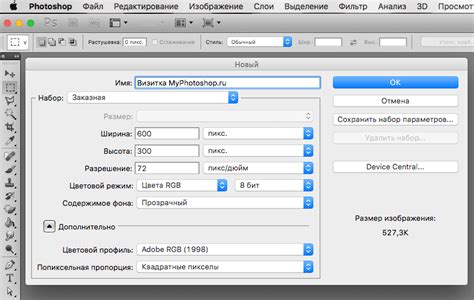
Шаг 1: Создание файла SVG
Для начала создаем новый файл с расширением .svg, используя любой текстовый редактор. Например, назовем файл "my_image.svg".
Шаг 2: Определение размеров картинки
Внутри файла SVG определяем размеры нашей картинки с помощью атрибута "width" и "height". Например:
<svg width="500" height="300"></svg>
Шаг 3: Создание фигур и элементов
Мы можем создавать различные фигуры и элементы в SVG с помощью разных тегов, таких как <rect> (прямоугольник), <circle> (круг), <line> (линия), и т.д. Например, создадим красный круг с радиусом 50 пикселей:
<svg width="500" height="300">
<circle cx="250" cy="150" r="50" fill="red" />
</svg>
Шаг 4: Применение стилей
Мы можем добавить стили к нашим фигурам и элементам в SVG, используя атрибуты, такие как "fill" (заливка), "stroke" (обводка), "stroke-width" (толщина обводки) и другие. Например, добавим зеленую обводку нашему кругу:
<svg width="500" height="300">
<circle cx="250" cy="150" r="50" fill="red" stroke="green" stroke-width="2" />
</svg>
Шаг 5: Сохранение и использование SVG картинки
После завершения создания SVG картинки, сохраните файл. Вы можете вставить вашу SVG картинку в другие HTML-файлы, используя тег <img> или встроить ее непосредственно в код страницы.
Теперь вы знаете основы создания SVG картинок. Этот формат очень гибкий и мощный, позволяя создавать сложные и красивые графические изображения. Приготовьтесь исследовать и экспериментировать с различными возможностями SVG!
Изучите основные принципы SVG

SVG изображения состоят из векторных форм, которые задаются с помощью математических выражений. Это позволяет получить плавные исходные линии и кривые, а также точные значения координат объектов.
В основе SVG лежит XML, что позволяет использовать все возможности языка для создания и манипулирования графическими компонентами. SVG-разметка может быть изменена с помощью CSS для настройки стилей и анимаций.
Важно учитывать лишь два понятия:
Вектор vs Растровое. Векторное изображение состоит из геометрических форм, таких как линии, кривые, прямоугольники, круги и полигоны. Они хранятся в виде математических выражений и потому не зависят от разрешения. Растровое изображение состоит из пикселей и сохраняет информацию о каждом пикселе, что делает его зависимым от размера и разрешения.
Масштабируемость. Векторное изображение может быть легко масштабировано без потери качества. Это означает, что можно сделать его меньше или больше, не беспокоясь о разрешении или пикселях. Растровое изображение, напротив, теряет качество при изменении размера и может появиться размытость.
Шаг за шагом создайте свою первую SVG картинку

Шаг 1: Создайте файл SVG
Для начала создайте новый текстовый файл и сохраните его с расширением .svg. Вы можете использовать любой текстовый редактор для этого.
Шаг 2: Определите размеры картинки
Откройте файл SVG в текстовом редакторе и добавьте следующую строку в начало файла:
<svg width="300" height="200" viewBox="0 0 300 200"> |
Здесь width и height определяют размеры картинки, а viewBox указывает на координаты верхнего левого и нижнего правого углов элемента SVG. В этом примере размеры картинки равны 300 пикселям в ширину и 200 пикселям в высоту.
Шаг 3: Добавьте фигуру
Теперь давайте добавим фигуру на нашу SVG картинку. Вставьте следующий код после строки, которую вы только что добавили:
<circle cx="150" cy="100" r="50" fill="red" /> |
Этот код создает круг с центром в координатах (150, 100), радиусом 50 и красным заполнением. Вы можете изменить значения параметров для создания нужной вам фигуры.
Шаг 4: Завершение файла SVG
Наконец, добавьте следующую строку в конец файла:
</svg> |
Эта строка закрывает тег <svg> и завершает файл SVG.
Поздравляю! Вы только что создали свою первую SVG картинку. Теперь вы можете открыть этот файл в любом поддерживающем SVG просмотрщике или веб-браузере, чтобы увидеть результат.